- המרת אצווה עם מהירות עיבוד מהירה במיוחד.
- תמיכה במאות פורמטי קלט/פלט וקודקים.
- ערוך בקלות את הגדרות הפלט עבור המקודד, קצב הדגימה וכו'.
- התאם את קצב הסיביות של קובץ השמע מ-64kbps ל-320kbps.
המלצה לשנת 2024: 5 ממירי האודיו הטובים ביותר באיכות נמוכה ב-Windows/Mac
זה מרגיש כאילו אודיו באיכות גבוהה הוא חובה בכל מקום, בין אם בטלוויזיה המיינסטרים, בהדרכות או במשחקים. למרות זאת, עדיין חיוני ליצור אודיו באיכות נמוכה כדי להתאים לצליל מהמכשיר מבלי לעוות אותו, או במקרה אחר, עליך להקטין את גודל הקובץ כדי לפנות מקום. לא משנה מה הסיבה שיש לך, הנה ממירי שמע באיכות נמוכה כדי לנסות עבור Windows, Mac וטלפונים.
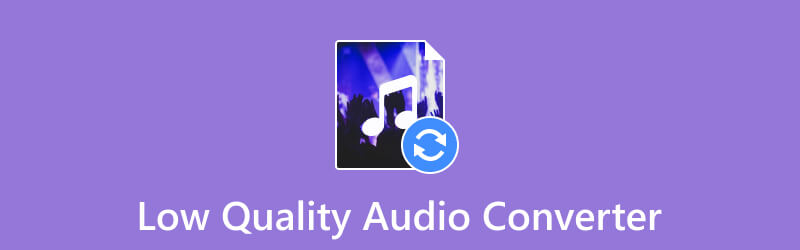
תוכן הדף
חלק 1. למה אתה צריך להפוך את השמע לאיכות נמוכה?
איכות השמע חיונית לחוויית ההאזנה. זה משפר את הסאונד כדי לגרום למאזינים לעסוק בתוכן. עם זאת, לא כל הפלטפורמות דורשות את האיכות הטובה ביותר, ולכן יצירת אודיו באיכות נמוכה עוזרת לך לחסוך ברוחב פס ולהקטין את גדלי הקבצים. שיטה זו תעזור לך בהרבה דברים, כולל ייצוא אודיו מהיר יותר באינטרנט או פינוי שטח אחסון במכשיר שלך. לא תמיד יש צורך בקובץ שמע באיכות גבוהה, במיוחד אם הפלטפורמה או המכשיר מבצעים צליל הגון.
חלק 2. ממיר שמע באיכות נמוכה 5 המובילים
הממירים הבאים נבחרים על סמך ביצועים, פלטפורמות נתמכות ותכונות. חלק זה כולל גם את זמינות המחיר, היתרונות והחסרונות. ללא עיכובים נוספים, הנה ממירי האודיו הטובים ביותר באיכות נמוכה.
ממיר וידאו Vidmore
פלטפורמות נתמכות: Windows 7~10, macOS Sierra (10.12) ומעלה.
ממיר וידאו Vidmore הוא הכלי המקיף ביותר ב-Windows וב-Mac. זה ממיר MP3, AAC, FLAC, WAV ופורמטים אחרים עם קודקים נתמכים כמו PCM. לממיר יש ממשק משתמש נקי תוך שהוא מספק תכונות לקיצוץ, חיתוך חלקים לא רצויים והגברת עוצמת הקול של קבצי אודיו. אם אתה רוצה לוודא שקובץ האודיו יתנגן במכשיר היעד, ל-Vidmore Video Converter יש הגדרות מוגדרות מראש שבהן תוכל להשתמש כדי להמיר את הקובץ לאייפון, סמסונג וכו'.
שלב 1. איך מורידים את איכות השמע ב-Vidmore Video Converter? ראשית, הורד והתקן את התוכנה במחשב שלך. ברגע שהוא פועל, לחץ על כפתור הוסף קבצים כדי להעלות את קובץ השמע. יש לו גם את האפשרות הוסף תיקיות להעלות תיקיה שלמה לכלי.
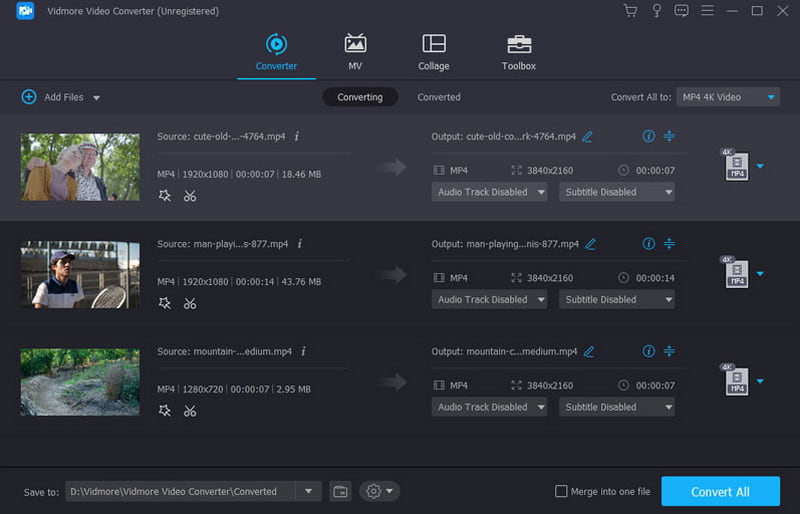
שלב 2. עבור לתפריט 'המר הכל ל' ונווט ללשונית אודיו. בחר את פורמט הפלט ופלט ברירת מחדל. כדי להשיג איכות נמוכה, לחץ על הלחצן פרופיל מותאם אישית ושנה את הגדרות הפלט. לחץ על הלחצן צור חדש כדי לשמור את ההגדרות החדשות.
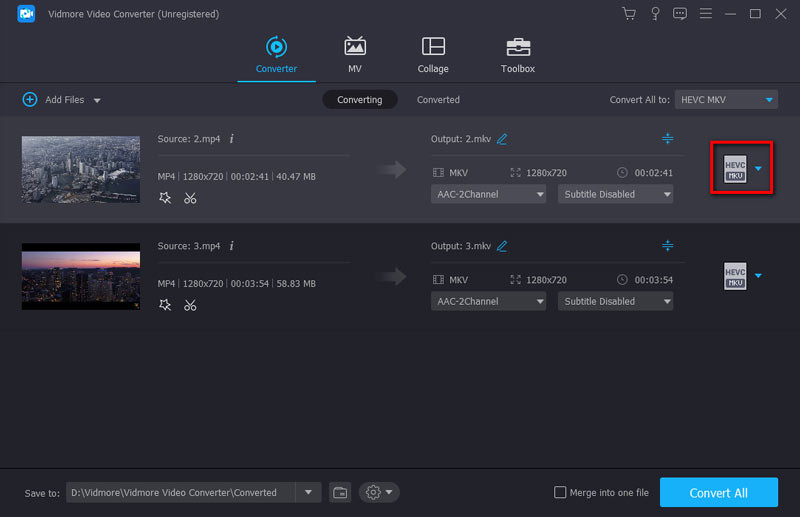
שלב 3. לאחר ההגדרה, פתח את הכרטיסייה שמור אל וחפש את המיקום. לבסוף, לחץ על כפתור המרת הכל כדי להפוך את השמע לאיכות נמוכה. לטיפ נוסף, לחץ על כפתור העריכה מתחת לקובץ השמע כדי לערוך את עוצמת הקול והשהייה.
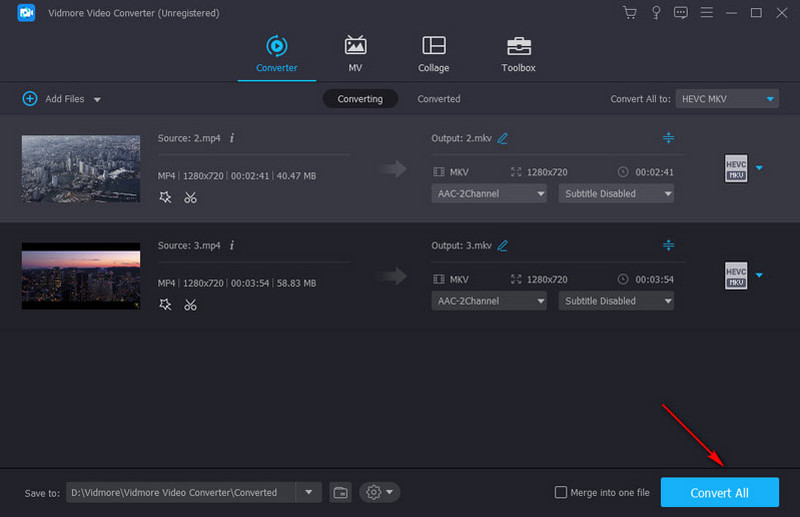
נגן מדיה VLC
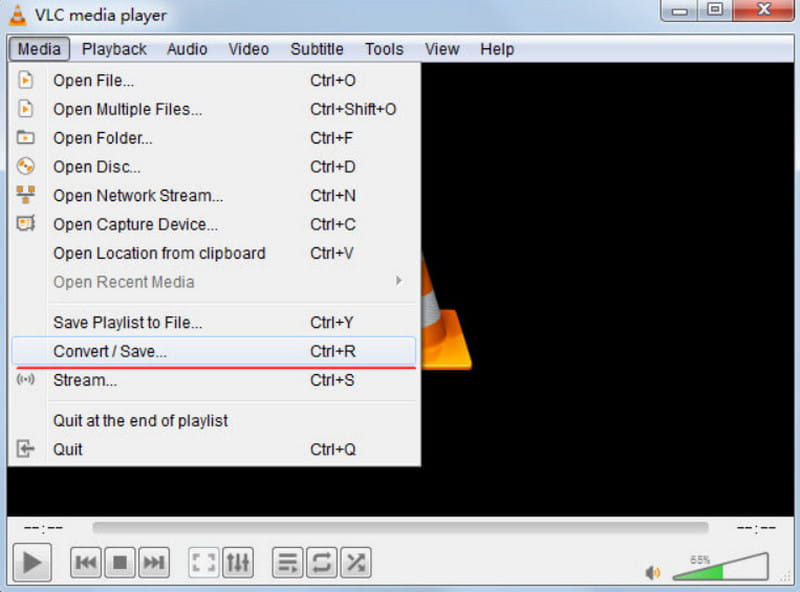
פלטפורמות נתמכות: Windows/Mac/Android/Linux/iPhone
נגן המדיה VLC ידוע בהפעלה חלקה שלו עם תמיכה בספרייה רחבה של פורמטים. אבל חוץ מזה, זה גם ממיר אודיו יעיל באיכות נמוכה עם הפריסה המעולה והאינטואיטיבית שלו. VLC משנה סיומות קבצים ומספק את הכלים הנכונים להורדת קצב הדגימה, קצב הסיביות והגדרות אחרות. אתה יכול אפילו ערוך מטא נתונים ב-VLC גם כן. החיסרון היחיד בנגן המדיה הוא תוצאת ההמרה הבלתי בטוחה שלו.
יתרונות
- חינמי וקוד פתוח עם הגדרה פשוטה.
- תמיכה ב-MP3, AAC, FLAC, WAV ופורמטי שמע אחרים.
- תמכו בכל הפלטפורמות הפופולריות עם דרישות מינימום.
חסרונות
- תקלות בכלים שעלולות להוביל לאובדן נתונים.
חוּצפָּה
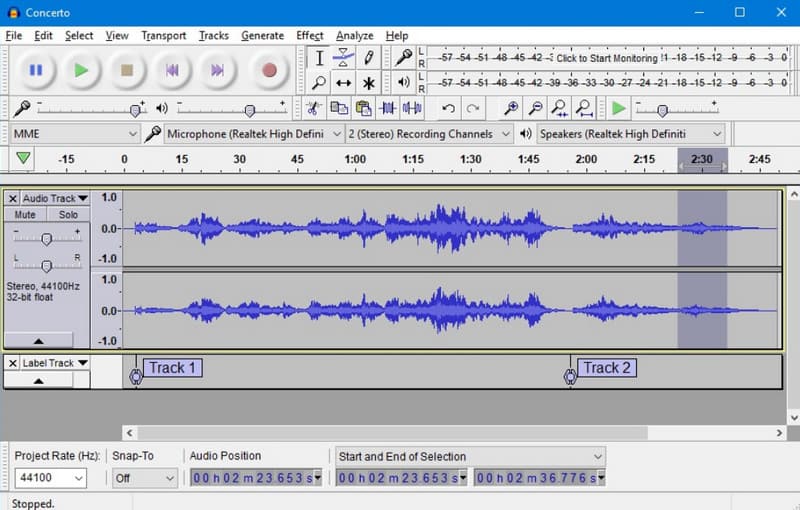
פלטפורמות נתמכות: Windows/Mac/Linux
Audacity היא יצרנית שמע באיכות נמוכה למחשבים שולחניים. הוא מצויד בפונקציות מקצועיות לערבוב אודיו, המרה, דחיסת אודיו, וכו'. הוא תומך בכמה פורמטי פלט להמרה, כולל WAV, M4A ו-MP3. אם אתה צריך פורמטי ייצוא אחרים, עדיף להתקין את התוסף FFmpeg ב-Audacity מכיוון שיש לו אפשרויות מוגבלות.
יתרונות
- עורך שמע בחינם עבור מערכות הפעלה רבות.
- המרה פשוטה עם אפשרות תצוגה מקדימה.
חסרונות
- מתאים רק למשתמשים מנוסים.
זמזר
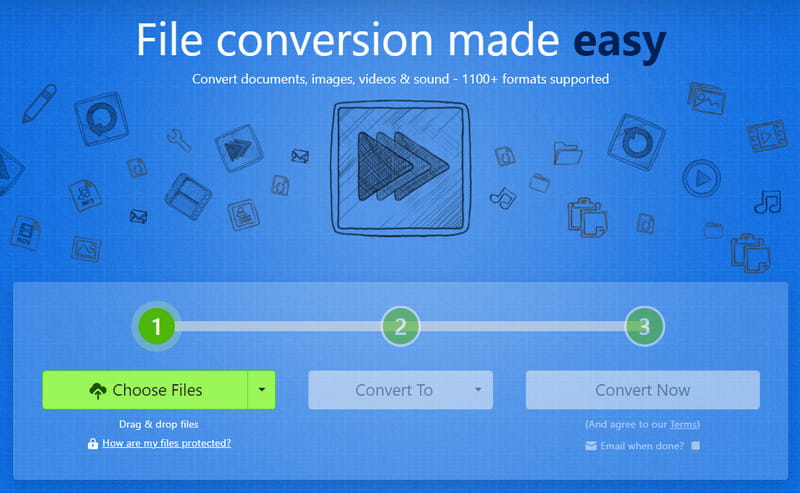
פלטפורמות נתמכות: Chrome, Safari, Opera X, Firefox, Microsoft Edge
זהו ממיר מבוסס אינטרנט התומך בהמרת אודיו, וידאו ותוכן מדיה אחר. Zamzar נגיש בכל דפדפן עם פלט באיכות סבירה. זה גם קל לנווט עם פחות קליקים כדי להשיג המרה באיכות נמוכה. עם זאת, חסרות לו הגדרות שיכולות לעזור לך להוריד את קצב סיביות השמע ואת הפלט הכולל.
יתרונות
- עובד היטב על כל דפדפן ומכשיר.
- אפשר לשנות קובצי אודיו מקומיים ומקוונים.
- שלח דוא"ל למשתמש לאחר שההמרה הסתיימה.
חסרונות
- המר רק קבצים בטווח של 50MB.
AIMP
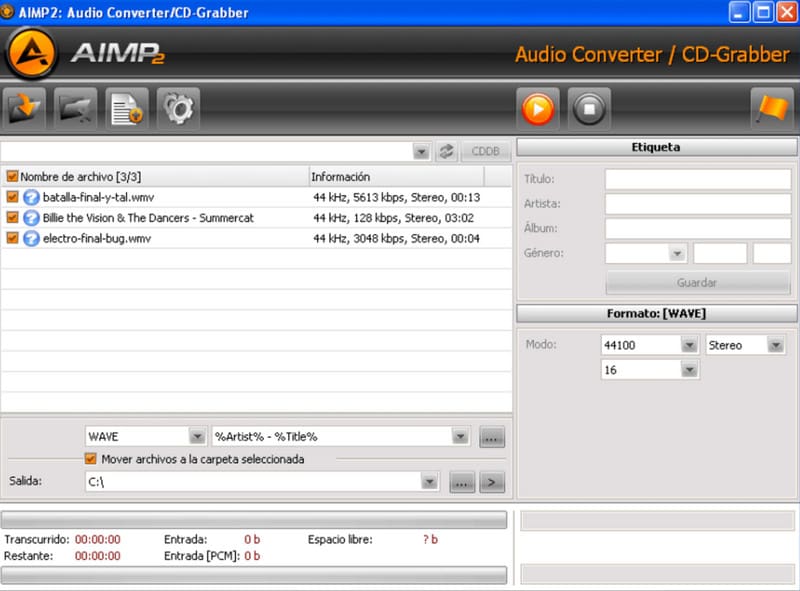
פלטפורמה נתמכת: Windows, Android
כיצד להוריד את איכות השמע ביעילות ב-Windows או אנדרואיד? אתה יכול לנסות את AIMP, שיש לו את הציוד המתאים לאיכות שמע נמוכה יותר. זוהי תוכנית ייעודית עם קידוד ריבוי השרשורים עבור MP3, APE, WAV, FLAC ואחרים. יתר על כן, זה מאפשר למשתמש להוציא את כל המקורות בתוצאה אחת עם אפשרות ליצור גיליון CUE ולהיפך. למרבה הצער, AIMP מוגבל ל-Windows ו-Android בלבד.
יתרונות
- בקרות מצוינות ופונקציונליות.
- חינם ללא הפרעות למודעה.
- התקנה לא מסובכת.
חסרונות
- הממשק מעט מיושן, עם צביעה לא נכונה על הכפתורים.
חלק 3. שאלות נפוצות לגבי ממיר אודיו באיכות נמוכה
לאיזה פורמט שמע יש את האיכות הנמוכה ביותר?
הפורמט הנוכחי בעל האיכות הנמוכה ביותר הוא MP3. זהו פורמט השמע הסטנדרטי, אך מכיוון שהוא אובדן, ניתן להשיג בקלות איכות שמע נמוכה. כלומר, MP3 bitrate ופלט יהיו מותאמים אישית.
איזה פורמט אודיו לוקח פחות מקום?
פורמטי שמע נוספים הם קטנים בגודלם. זה כולל MP3, AAC, OGG ו-OPUS. אבל זכור שאתה עדיין צריך להפחית את קצב הסיביות ומעט דחיסה כדי ליצור גודל קובץ קטן יותר.
איך אני מוריד את איכות ההקלטה?
מומלץ לבחור בפורמט בעל דחיסה מאבדת. השתמש בממיר שמע באיכות נמוכה כדי להתאים הגדרות פלט כמו קצב סיביות וקצב דגימה.
כיצד אוכל להקטין את גודל קובץ השמע מבלי לאבד איכות?
עדיף להשתמש בכלי המרה או דחיסה מודרניים כדי להקטין את גודל הקובץ. בהתאם לביצועי ההמרה, אתה יכול לדחוס את קובץ השמע מבלי לאבד יותר מדי נתונים או איכות.
סיכום
וזה הכל ממירי אודיו באיכות נמוכה לנסות ב-Windows, Mac, Android ופלטפורמות אחרות. עדיין חיוני ליצור אודיו באיכות נמוכה כדי להתאים לביצועי המכשיר או לפנות שטח אחסון. אמנם אתה יכול לנסות את כל הכלים המומלצים מהפוסט הזה, אבל מומלץ מאוד להשיג את ממיר הווידאו Vidmore, מכיוון שיש לו טכנולוגיה מודרנית להמרת קבצים מבלי לפגוע בנתונים. יתר על כן, יש לו גם פתרונות לדחיסת, שיפור ועריכה של קבצי אודיו בכמה קליקים. נסה את הגרסה החינמית כדי לבדוק את הביצועים הכוללים שלה.


